在平板上输入半角字符其实很简单,无论是通过系统设置、输入法切换,还是借助快捷键,都能快速实现。半角字符(如英文、数字和符号)在编程、数据输入等场景中尤为重要,而全角字符则更适合中文排版。本文将详细介绍平板设备上输入半角字符的多种方法,涵盖iOS、Android及常见输入法的操作技巧,助你高效解决输入问题。
1、通过系统键盘切换半角模式
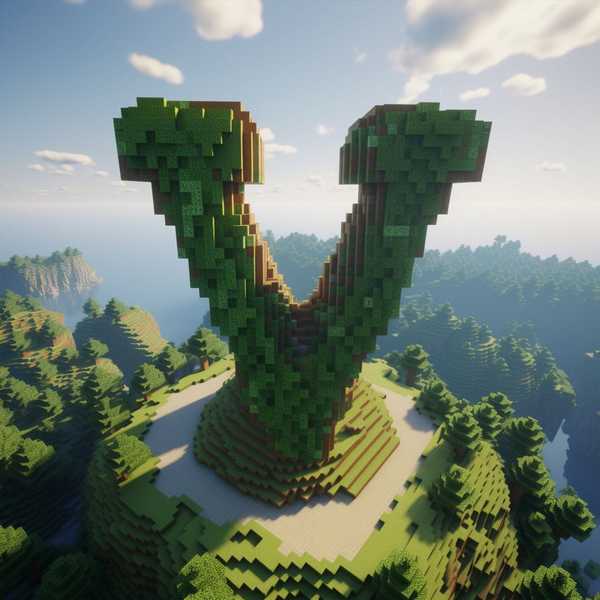
在平板设备上,半角字符的输入通常依赖于系统键盘或第三方输入法的设置。例如,iOS设备在英文键盘模式下默认输入半角字符,而中文模式下需手动切换。安卓平板则可在输入法的符号页面中找到半角/全角切换按钮,部分机型还支持长按空格键或左下角功能键切换。对于华为平板,升级到HarmonyOS后,默认输入法可能变为小艺输入法,需在“设置>系统和更新>语言和输入法”中调整默认输入法并启用半角模式。
2、使用输入法的快捷键功能
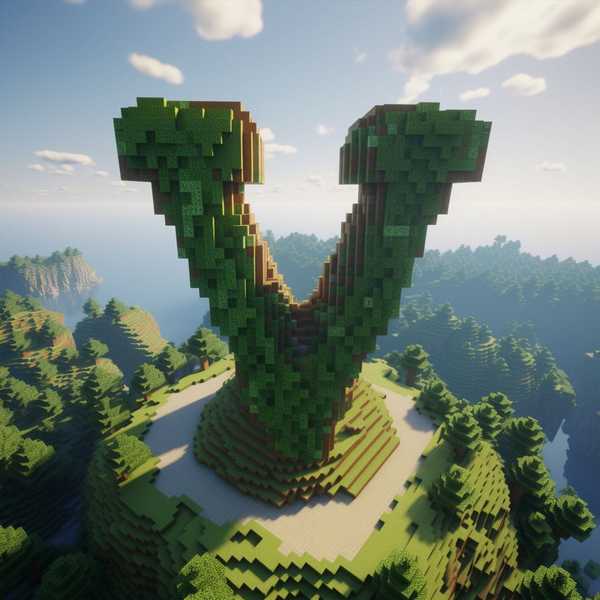
多数输入法支持快捷键切换半角模式。例如,搜狗输入法在英文状态下点击“符”键,右下角会显示全角/半角切换按钮;百度输入法则需在设置中勾选“响应系统输入法状态转换快捷键”,之后通过“Shift+空格”快速切换。微软SwiftKey等第三方输入法还提供浮动键盘或单手模式,方便在平板上灵活操作。若输入法未显示切换按钮,可尝试长按符号键或进入输入法设置手动开启功能。
3、调整系统语言与键盘布局
平板的系统语言和键盘布局会影响半角输入。例如,iPad用户可在“设置>通用>键盘”中添加英文键盘,通过地球图标切换至英文模式以输入半角字符。若使用外接键盘,需在系统设置中将键盘布局改为“美国QWERTY”等支持半角的布局,并通过“Control+空格”切换输入模式。安卓设备若遇到半角符号显示异常,可检查系统语言是否为中文,并尝试切换至英文语言环境。
4、利用文本编辑工具批量转换
若已输入的内容包含全角字符,可通过文本编辑工具批量转换。例如,WPS Office中选中文本后点击“更改大小写”工具,选择“半角”即可一键转换。Microsoft Word等办公软件也支持通过“查找替换”功能,勾选“区分全半角”后替换错误符号。部分在线工具还能实现批量转换,适合处理大量文本。
5、特殊场景下的输入技巧
在编程或数据录入时,需确保输入法锁定为半角模式。例如,在Excel中直接输入数字默认为半角,但若系统语言设置为中文且输入法未切换,可能误输全角字符。此时可临时关闭输入法的“中文模式”,或通过外接键盘的物理切换键调整。对于墨水屏平板等特殊设备,若输入法适配不佳,建议连接蓝牙键盘并提前测试半角输入兼容性。




